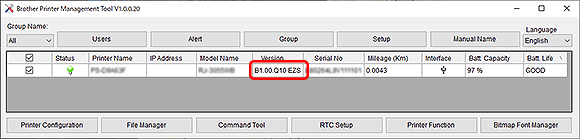TJ-4121TN
FAQ et Diagnostic |
Comment mettre à jour le firmware?
Veuillez suivre les étapes ci-dessous:
-
Connectez l'imprimante à l'ordinateur.
Pour plus de détails consultez: "Comment connecter l'imprimante à votre ordinateur (pour Windows®)". -
Double-cliquez l'icône BPM (Brother Printer Management) pour démarrer l'utilitaire.
Vous pouvez télécharger le logiciel BPM (Brother Printer Management) à partir de la section [Téléchargement]. -
Cliquez le bouton Outil Commande pour entrer la page de configuration.

- Cliquez sur le bouton Parcourir pour sélectionner le fichier du microprogramme (*.NEW), puis cliquez sur le bouton Ouvrir.
-
Cliquez sur le bouton Envoyer Fichier pour lancer la mise à jour du micrologiciel vers les imprimantes de groupe TD/RJ-XXXXXXXX.
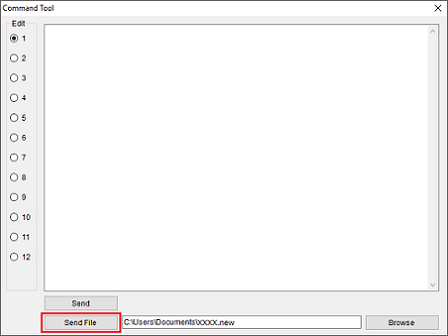
-
Vérifiez les éléments Version pour vous assurer que le firmware est mis à jour.
La version mise à jour du microprogramme s'affiche comme suit :